Korisnici SolidWorksa koji rade sa velikim sklopovima, svesni su činjenice da sa povećanjem broja komponenti u sklopu, performanse opadaju. Pod izrazom 'performanse' se misli na stabilnost softvera, brzinu otvaranja sklopa, odziv softvera, kao i lakoću manipulacije sklopom (zumiranje, rotacija, pomeranje modela...). Kompanija SolidWorks je kroz svaku novu generaciju softvera razvijala kako samo jezgro softvera, tako i niz alata čijom se upotrebom značajno unapređuju performanse velikih sklopova.
Na video snimku može se videtu značajan napredak u verziji SolidWorks 2021 i lakoću manipulacije modelom.
U nastavku bloga predstavljeni su svi alati kao i tehnike čijom primenom će doći do značajnog povećanja produktivnosti inženjera koji često rade sa velikim sklopovima.
Performanse računara
Izraz 'Veliki sklop' je relativan pojam kada se u obzir uzmu hardverske performanse radne stanice (računara). Slabije mašine će se 'mučiti' sa sklopovima od ~500 delova, dok će neke jače mašine bez problema raditi sa sklopovima od preko 5000 delova bez nekih posebnih podešavanja. Bez obzira koliko dobro podesimo softver i koliko pravilno izgradimo sklopove, uvek ćemo biti ograničeni performansama računara.
RAM memorija : Kada god otvaramo neke fajlove, oni se učitavaju u RAM memoriju jer je ona daleko brža za čitanje podataka u odnosu na hard disk. Broj programa koji funkcionišu u isto vreme i broj otvorenih fajlova određuju potrebnu količinu RAM-a. Za nesmetani rad u SolidWorks-u predlaže se minimum 16 GB, a za rad sa velikim sklopovima poželjno je posedovati 32GB ili više.
GPU (grafika): Na osnovu testiranja performansi, Solidworks kompanija je objavila listu kompatibilnih grafičkih kartica. Cene kartica variraju od nekoliko stotina pa do nekoliko hiljada evra i za 3D CAD softvere NE VAŽI pravilo 'koliko para toliko muzike'.
CPU (procesor) : Za većinu aplikacija, procesor je najbitnija stavka. Imajte na umu da na SolidWorks performanse, pa samim tim i performanse velikih sklopova, isključivo utiču Single Core performanse. Iz ovog razloga kupovinu procesora fokusirajte ne oko broja jezgara, već oko performansi jednog jezgra. Ukoliko je budžet ograničen, na procesoru ne treba štedeti.
Hard disk : Brzina čuvanja i otvaranja fajlova (save i open operacije) je uslovljena brzinom hard diska. SSD (solid-state drives) diskovi primetno ubrzavaju ove operacije.
Rad preko mreže - rad na lokalnom disku: Često je praksa da se radi preko mreže i da se fajlovi čuvaju na serverskim lokacijama. U ovakvom okruženju, ostavljeni ste na milost i nemilost kvalitetu i brzini mreže. Čak i jake mrežne konekcije se mogu zagušiti prilikom povećanog saobraćaja. U proseku, otvaranje i snimanje fajlova sačuvanih na mrežnoj lokaciji je oko 50% sporije u odnosu na rad sa SolidWorks PDM sistemom ili fajlovima snimljenim lokalno na računaru.
Stariji računari - Radna stanica koja je bila u klasi najjačih pre 5 godina, danas je ispod proseka. Novije verzije SolidWorks-a i drugih softvera progresivno postaju kompleksnije i zahtevnije u skladu sa unapređivanjem performansi hardvera. Neki optimalni vremenski period kada je potrebno izvršiti kupovinu novih radnih stanica ili pak njihovo osvežavanje jeste između 3 i 5 godina.
Operativni sistemi - Sve najnovije verzije SolidWorks-a razvijaju se i optimizuju za rad sa najnovijim operativnim sistemima. Iz tog razloga, najnoviju verziju SolidWorks softvera poželjno je koristiti sa najnovijim Windows operativnim sistemom.
Rad van solidworks-a
Za izvršavanje pojedinih zadatka ne postoji potreba da se startuje SolidWorks. Ukoliko radimo na ovaj način, eliminišemo vreme koje je potrebno za startovanje softvera + vreme potrebno za učitavanje modela.
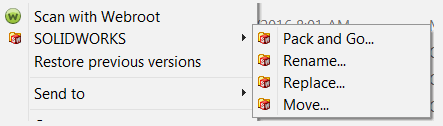
Windows explorer
U windows exploreru, desnim klikom na SolidWorks fajl → SOLIDWORKS dobijamo mogućnost da izvršimo 4 SolidWorks funkcije i to bez pokretanja SolidWorks softvera.
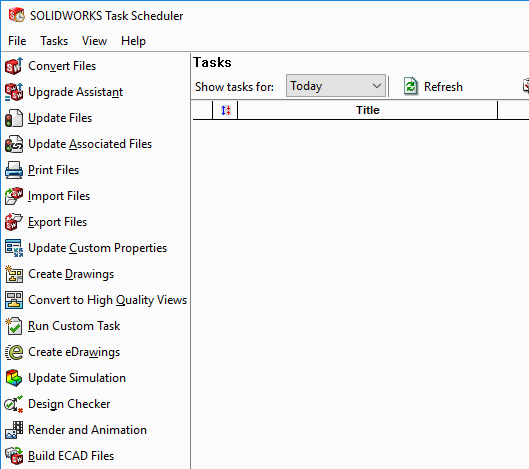
Task Scheduler
Dodatak SolidWorksu, nezavisna aplikacija koja radi unapred definisane zadatke dok vi niste u kancelariji. Poznato je na primer da softver sporije radi sa fajlovima koji su sačuvanim u prethodnim verzijama (npr. vi radite u SW 2019, a fajlovi su čuvani u SW 2018). Pa, zašto ne biste ostavili Task Scheduler da otvori redom sve fajlove i sačuva ih u novijoj verziji nakon što završite sa radnim vremenom?
NAPOMENA: ukoliko se radi konverzija, preporuka je napraviti rezervnu kopiju modela jer u retkim slučajevima se može desiti da prilikom konverzije fajlovi postanu korumpirani.
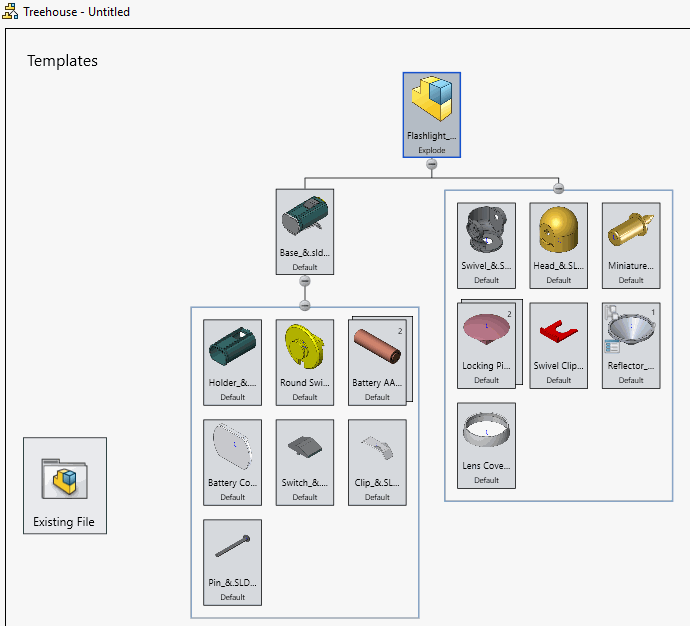
Treehouse
Dodatni alat koji se može startovati nezavisno od SolidWorksa. Omogućava grafički prikaz i izgradnju hijerarhijske strukture pre nego što se počne sa izgradnjom modela. Sa ovim alatom može se uraditi sledeće:
Dodavanje postojećih fajlova u hijerarhijsku strukturu
Dodavanje novih fajlova u hijerarhijsku strukturu
Izmena atributa (Custom Property ) fajlova
Dodavanje konfiguracija
Suppress-ovanje komponenti
Načini otvaranja sklopova
Svaki deo (Part ) koji čini sklop sadrži veliki broj informacija - površine, ivice, tačke, konfiguracije, greške, feature-e, mate-ove... Kada se ovaj broj informacija pomnoži sa brojem delova u sklopu, lako se uočava jedan složen sistem za koji su nam potrebne moćne radne stance da bi sve funkcionisalo besprekorno. Međutim, zašto bismo na nivou sklopa od 10000 komponenti učitavali ivice vijka? Ili zašto nam je potrebna informacija na koji način je izgrađena neka kupovna komponenta? Kako bismo izbegli učitavanje nepotrebnih informacija i samim tim značajno rasteretili i softver i računar, SolidWorks nam nudi nekoliko načina za učitavanje željenog sklopa:
Resolved
Lightweight
Large Assembly Mode
Large Design Review
SpeedPak modul
Alati za analizu modela
Neretko se dešava da samo jedan deo ili mala grupa delova opterećuju čitav sklop više nego svi ostali delovi zajedno. Razlog je taj što takvi delovi imaju visok nivo detalja. To su najčešće importovane komponente preuzete sa interneta (npr. motor kao kupovna komponenta) Pri analizi već izgrađenog modela, veoma je teško 'golim okom' uočiti koji su delovi problematični, pa iz tog razloga SolidWorks poseduje alate koji će uočiti greške, dati predloge rešenja ili vizualno predstaviti čitav model prema zadatim parametrima
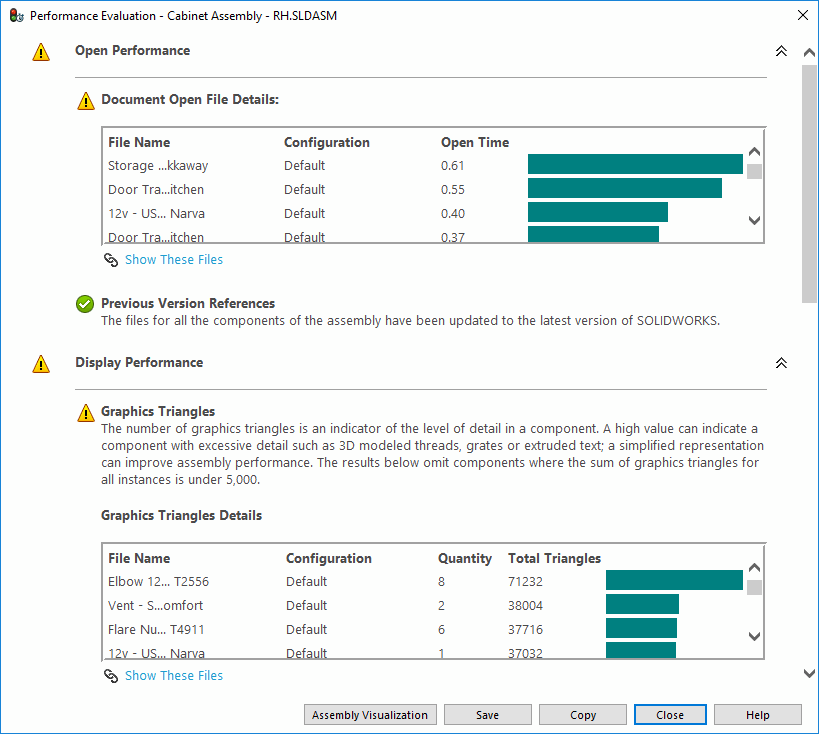
Performance evaluation
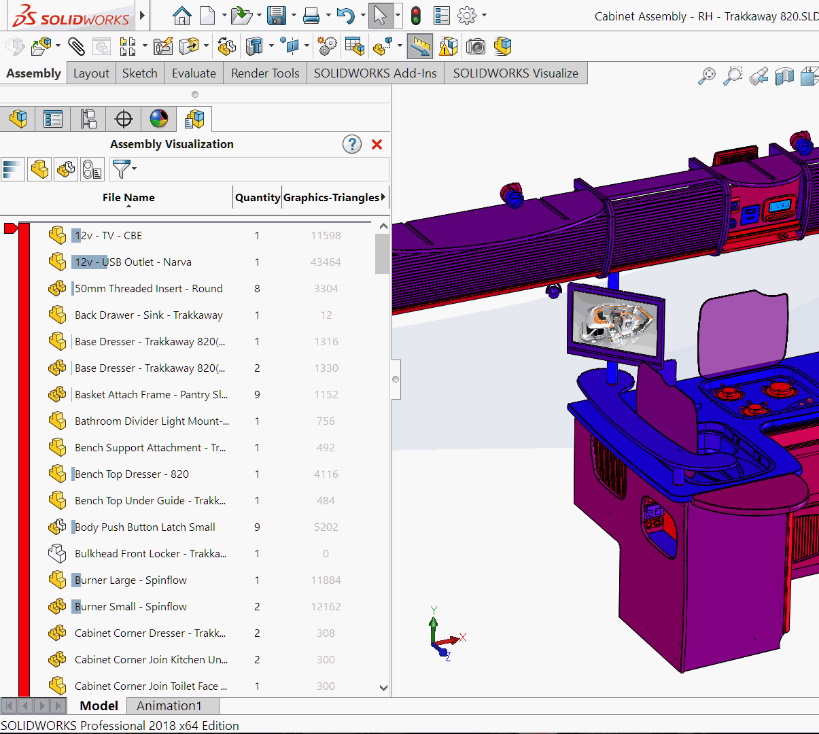
Assembly Visualisation
Nakon što se problematični delovi uoče i izoluju, neophodno je njihovo uprošćavanje. Čitanjem informacija iz Performance Evaluate alata, možemo dalje uprostiti i ispraviti model, a neke od stavki će detaljnije biti objašnjene u narednom poglavlju.
Tehnike za rasterećenje softvera i hardvera
Tehnike modeliranja na nivou komponenti: još pri kreiranju delova bi trebalo razmišljati o sklopovima.
Pojednostaviti geometriju ili napraviti jednu pojednostavljenu konfiguraciju koja će se kasnije koristiti u sklopu. Kao alternativa se može koristiti i Defeature alat
Uklanjati greške iz stabla
Izbegavati korišćenje eksternih referenci
Koristiti Freeze Bar
Isključiti automatski update Weldment Cut liste
Kompleksnost stabla kod importovanih delova smanjiti na najmanju moguću meru
Koristiti što manji broj Appearance-a
Struktura sklopa: Rad na više manjih podsklopova, umesto na jednom velikom značajno može poboljšati performanse. Planiranje strukture podsklopva unapred često nije moguće, ali srećom SolidWorks poseduje alate sa kojim se može promeniti struktura:
Selektovanje komponenti od kojih želimo da napravimo novi sklop → desni klik → Form New Assembly
Tools→ Reorganize Components
Mate-ovanje : Svaki mate na sklopu je potrebno proceniti i analizirati!
Rigid - Flexibile: Iako je kretanje sklopa korisno, trebalo bi proceniti da li je kretnja na Top Level sklopu zaista neophodna. Softver u svojoj pozadini pokušava da reši veliki broj mogućih pozicija, pa je uvek poželjno zaključati sva kretanja podsklopava korišćenjem Rigid stanja.
Smanjiti broj mate-ova: ukoliko ne postoji kretanje oderđenog dela, poželjno je fiksirati ga, umesto da se prave 3, 4 mate-a koji će uraditi istu stvar.
Lock mate: za komponente koje se kreću zajedno. Postavljanjem ovog mate-a eliminišemo potrebu za dodatnim mate-ovanjem. Takođe, pri postavljanju vijaka, podloški ili navrtki možemo koristiti Lock rotation opciju kojom zaklučavamo njihovu rotaciju, ukidamo jedan dodatan stepen slobode i time rasterećujemo softver.
Mate za osnovnu geometriju: Ukoliko postoji mogućnost, dobra je praksa vezivati mate-ove za osnovne ravni i koordinatne početke podsklopova i komponenti jer se neće izgubiti reference u slučaju izmene istih.
Greške : greške u stablu značajno utiču na performanse softvera. Greške bi trebalo ispravljati čim se pojave na stablu!
Display states : Slično konfiguracijama, samo što se radi sa vizualnim prikazom komponenti. Vidljivost, boja, tekstura, transparentnost se mogu sačuvati u Display State-u. Takođe je moguće izabrati željeni Display State pri otvaranju modela, pa softver neće učitati sakrivene komponente u RAM memoriju čime dolazi do rasterećenja. Još jedna veoma značajnih funkcija Display State-a je priprema modela za 2D crtež. Više o Display State-ovima >>
Uklanjanje skrivenih komponenti: Ukoliko smo već otvorili sve komponente, ali kroz rad sakrijemo određene komponente i znamo da nam neće trebati do kraja radnog vremena, desnim kllikom na top-level sklop → Unload Hidden Components uklanjamo komponente iz RAM memorije i tako rasterećujemo računar. Za razliku od Suppress-ovanja komponenti, na mate-ove ne utiče uklanjanje skrivenih komponenti iz RAMa. Ovu tehniku bi trebalo koristiti samo ukoliko smo sigurni da nam skrivene komponente neće više biti potrebne jer će njihovno ponovno otkrivanje potrajati zbog ponovnog učitavanja u RAM memoriju.
zaklJučak
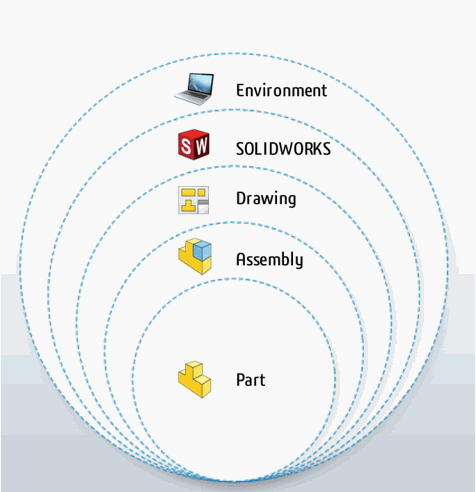
Veliki sklopovi su hardverski i softverski najzahtevniji proces rada u SolidWorks-u. Rad na velikim sklopovima može biti veoma frustrirajući za konstruktore jer previše vremena gube na otvaranje fajlova, rebuild, manipulacija modelom je spora, a mogu se i desiti iznenadna rušenja softvera.
Postoji puno faktora koji utiču na performanse, a kroz ovaj blog pokrivene su sve oblasti na koje bi trebalo obratiti pažnju. Čak ni napredni korisnici SolidWorks-a često nisu svesni da uz vrlo malo truda mogu uštedeti veliku količinu vremena, ali i živaca. Uz nekoliko sistemskih podešavanja, nekoliko promena u Part i Assembly okruženju, ali pre svega uz promene u metodologiji rada veliki sklopovi će 'prodisati'!
Za savet i više informacija kontaktirajte Solfins tehničku podršku ili zakažite termin na obuci za Rad sa velikim sklopovima.
Poboljšanje performansi pri radu sa velikim sklopovima